|
|
|
|
|
win11电脑记事本打开文件过大无响应怎么解决?详情近期有些用户在自己的电脑打开文件时,出现了这个问题,内容需要非常久才能够加载出来,甚至未响应需要重新启动程序,那么这个问题我们应该如何解决呢,今日的win11教程就来为广大用户们进行解答,希望本期的内容可以帮助更多人解决问题。 解决方法如下: 1、win+i快捷键进入到设置界面中,在左上角搜索框中输入应用设置,点击下方选项列表中的安装的应用。 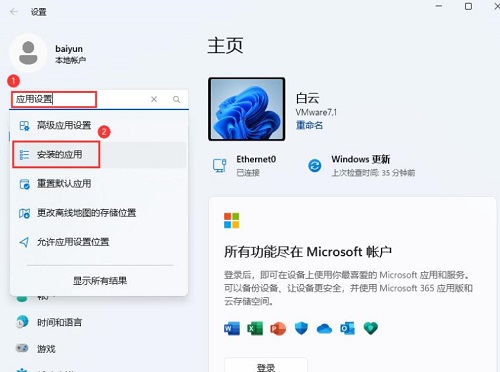 2、接着找到右侧中的记事本,点击后面的三个点图标,选择高级选项。 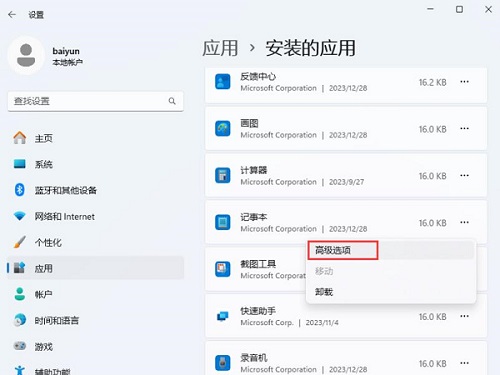 3、随后点击重置按钮。 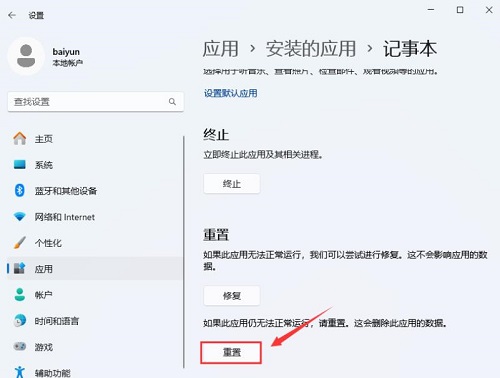 4、然后双击打开记事本,点击右上角的齿轮设置。  5、在打开的窗口中,将记事本启动时设置为打开新窗口即可。 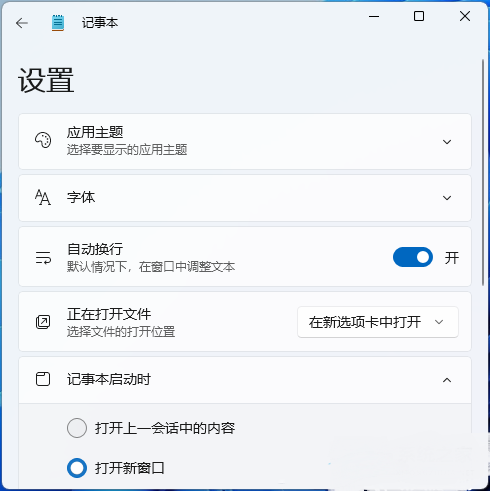 以上就是win11电脑记事本打开文件过大无响应怎么解决?详情的全部内容,望能这篇win11电脑记事本打开文件过大无响应怎么解决?详情可以帮助您解决问题,能够解决大家的实际问题是软件自学网一直努力的方向和目标。 |